
|
Berechtigungen für Dokumente über Feldindexwerte festlegen |
Scroll |
Therefore™ bietet eine umfassende Liste von Berechtigungen, mit denen Kategorien, Ordner und Akten gesteuert werden können.
 So legen Sie Berechtigungen für Dokumente und Akten fest
So legen Sie Berechtigungen für Dokumente und Akten fest
1.Klicken Sie mit der rechten Maustaste auf die Kategorie, die Akte oder den Ordner, für die/den Sie Berechtigungen festlegen möchten, und wählen Sie Sicherheit. Das Dialogfeld "Kategoriesicherheit" wird geöffnet, in dem sie die relevanten Berechtigungen festlegen können.
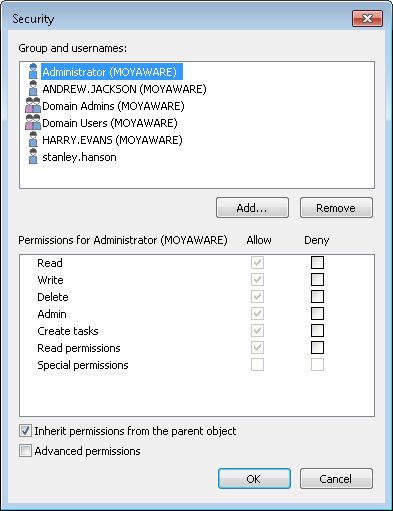
Sie können die Dokument- und Aktenberechtigungen außerdem mithilfe von Einträgen im Schlüsselwortverzeichnis oder Primärfeldern weiter verfeinern. Hierzu verwenden Sie Unterkategorien.
 So legen Sie Berechtigungen über Schlüsselwörter fest:
So legen Sie Berechtigungen über Schlüsselwörter fest:
1.Öffnen Sie die Kategorie oder Aktendefinition, deren Berechtigungen Sie anhand von Schlüsselwörtern einrichten möchten. Rechtsklicken Sie dann auf einen leeren Bereich und wählen Sie Eigenschaften aus dem Kontextmenü.
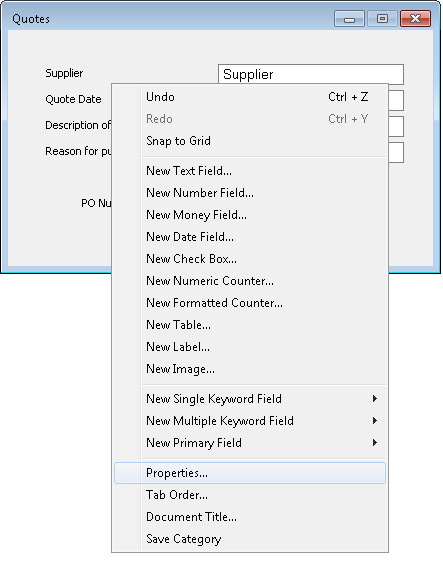
1.Wählen Sie dann in der Dropdownliste Unterkategorie/Unterakte das relevante Schlüsselwortverzeichnis aus. Klicken Sie auf OK und dann auf "Speichern". Die Kategorie bzw. Akte wird jetzt anhand der Einträge im Schlüsselwortverzeichnis in Unterkategorien/Unterakten unterteilt.

2.Erweitern Sie die Kategorie oder Aktendefinition, für die Sie Unterkategorien/Unterakten eingerichtet haben. Das Objekt Unterkategorien/Unterakten wird sichtbar. Klicken Sie auf dieses, um die Liste der Unterkategorien/Unterakten im rechten Fensterbereich anzuzeigen.
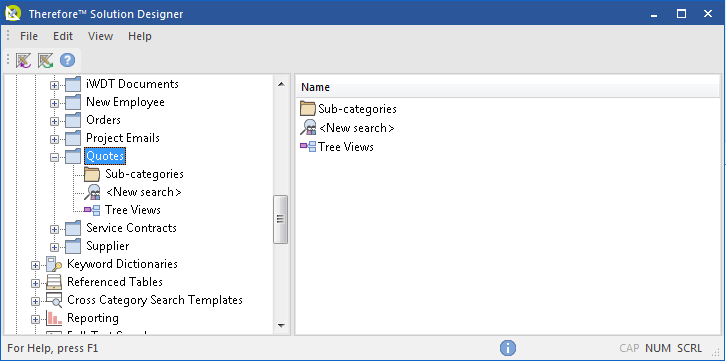
3.Rechtsklicken Sie ein Schlüsselwort und wählen Sie Sicherheit... aus dem Kontextmenü. Wählen Sie den gewünschten Benutzer bzw. die gewünschte Gruppe aus (oder fügen sie ihn/sie hinzu) und definieren Sie die Berechtigungen. Wenn ein Benutzer beispielsweise keine Leseberechtigungen für dieses Schlüsselwort hat, kann er gespeicherte Dokumente, die dieses Schlüsselwort als Indexfeld verwenden, nicht anzeigen.
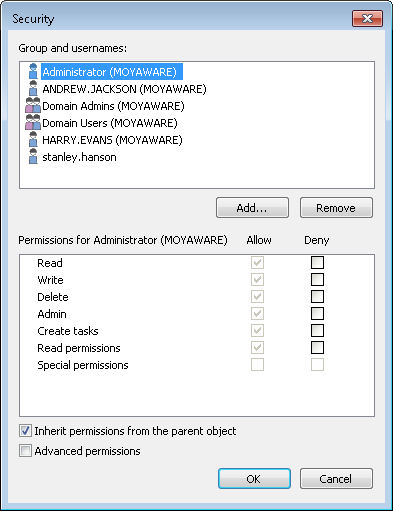
|
Wenn Sie ein Primärfeld verwenden, MUSS die eindeutige Kennung eine Ganzzahl sein, aber die abhängigen Felder werden in der Namensspalte angezeigt. |

